我們在使用電腦的時候會遇到語言欄圖標消失不見了,使用輸入切換快捷鍵切換都無效。使用Win7系統的用戶,也有遇到此類問題,又不知道怎麼怎麼找回語言欄?那要如何找回Win7系統的語言欄呢?下面我們就一起來看看Win7語言欄不見了怎麼辦,找回Win7語言欄的方法。
方法如下:
1、我們要做的就是打開開始菜單,然後選擇控制面板選項,如圖所示:
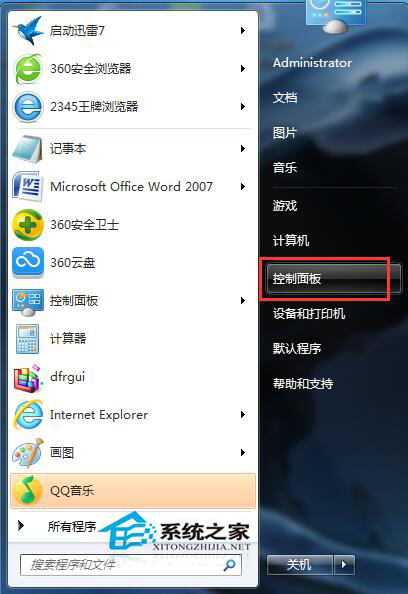
2、然後在打開的控制面板中,我們選擇更改鍵盤或其他輸入法這個選項,如圖所示:
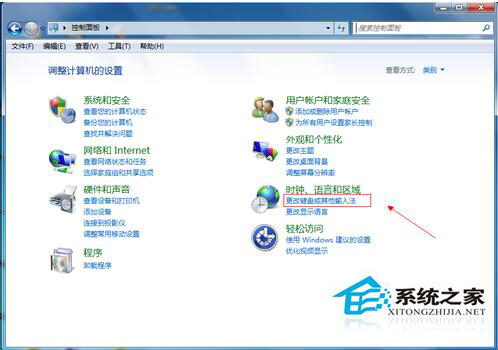
3、在打開的區域和語言屬性窗口中,我們單擊窗口中的更改鍵盤按鈕,如圖所示:
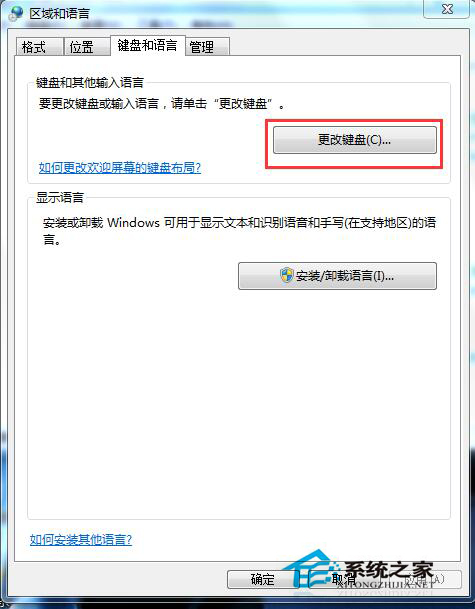
4、然後打開文本服務和輸入語言屬性窗口,我們切換到語言欄選項卡,如圖所示:
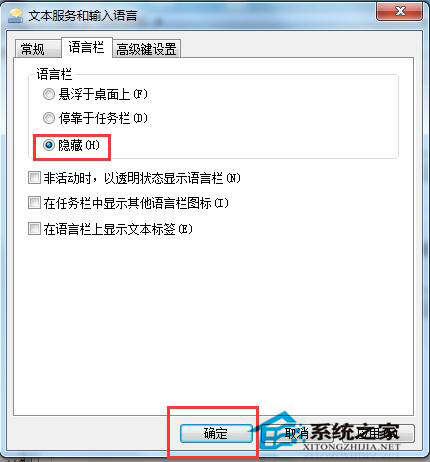
5、呵呵,相信大家可以看到原因了吧,原來是這裡勾選了隱藏,我們要顯示出來,所以就要勾選停靠於任務欄這個選項,勾選,如圖所示:
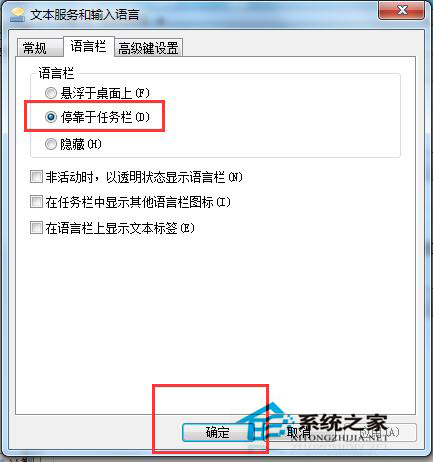
6、勾選之後單擊確定按鈕,回到區域和語言窗口中,我們再次單擊確定按鈕即可。
7、還有一種可能引起的原因就是你在使用殺毒軟件優化系統的時候,把輸入法的啟動項去除了,他的名稱是Ctfmon.exe,優化掉了怎麼辦呢。
8、解決這種問題的方法就是打開開始菜單,然後選擇運行選項,如圖所示:
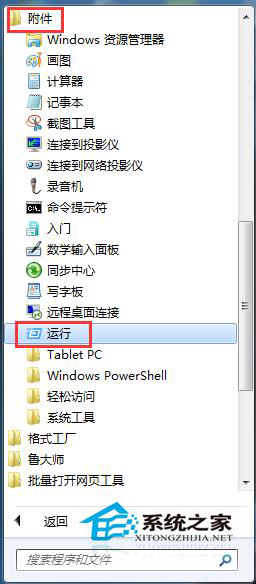
9、然後在打開的運行對話框中輸入命令Msconfig來打開系統實用配置程序,如圖所示:
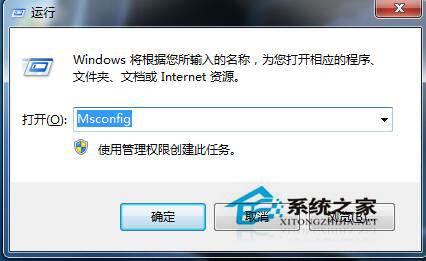
10、在打開的系統配置窗口中,我們切換到啟動選項卡下,找到一個名為Ctfmon的選項,勾選前面的小勾,由於這裡我沒有這個選項,如圖所示:

11、從上圖中可以看到我沒有Ctfmon這個選項,可能是優化過頭直接把其刪除了吧,那麼我們就要使用下面這種方法了,我們打開C:\Windows\System32目錄下,找到一個名為Ctfmon.exe的程序,我們在這個程序上面右鍵-然後選擇發送到,再選擇桌面快捷方式,如圖所示:
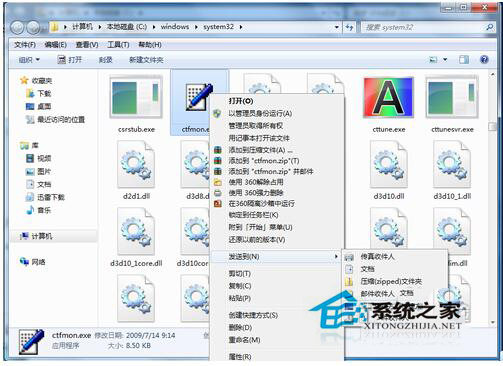
12、之後我們在桌面可以看到多了一個名為Ctfmon.exe的快捷方式,我們將其剪切,然後打開開始菜單程序裡面的啟動文件夾,將其粘貼進去,如圖所示:
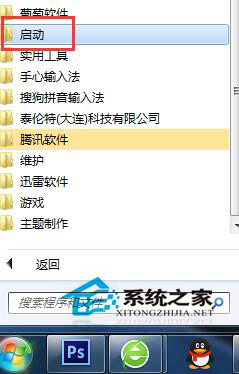
13、右鍵啟動這個文件夾之後,選擇打開選項,如圖所示:
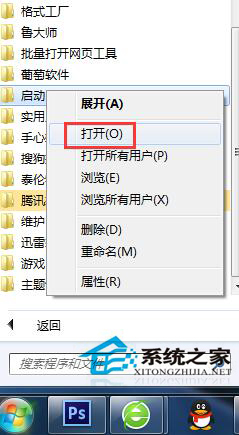
14、打開之後把剛發送到桌面的快捷方式粘貼進去就可以了,如圖所示:

15、如果你操作到系統配置這一步的話,如果可以找到一個名為Ctfmon這個選項的話,那麼就不用進行下一步的操作了。
綜上所述:Win7語言欄不見了怎麼辦,找回Win7語言欄的方法就介紹到這裡了。如果有遇到此類問題的用戶,可以按照上述的方法去解決。沒有必要因為一個小問題而去重裝電腦。